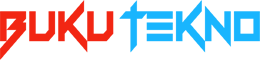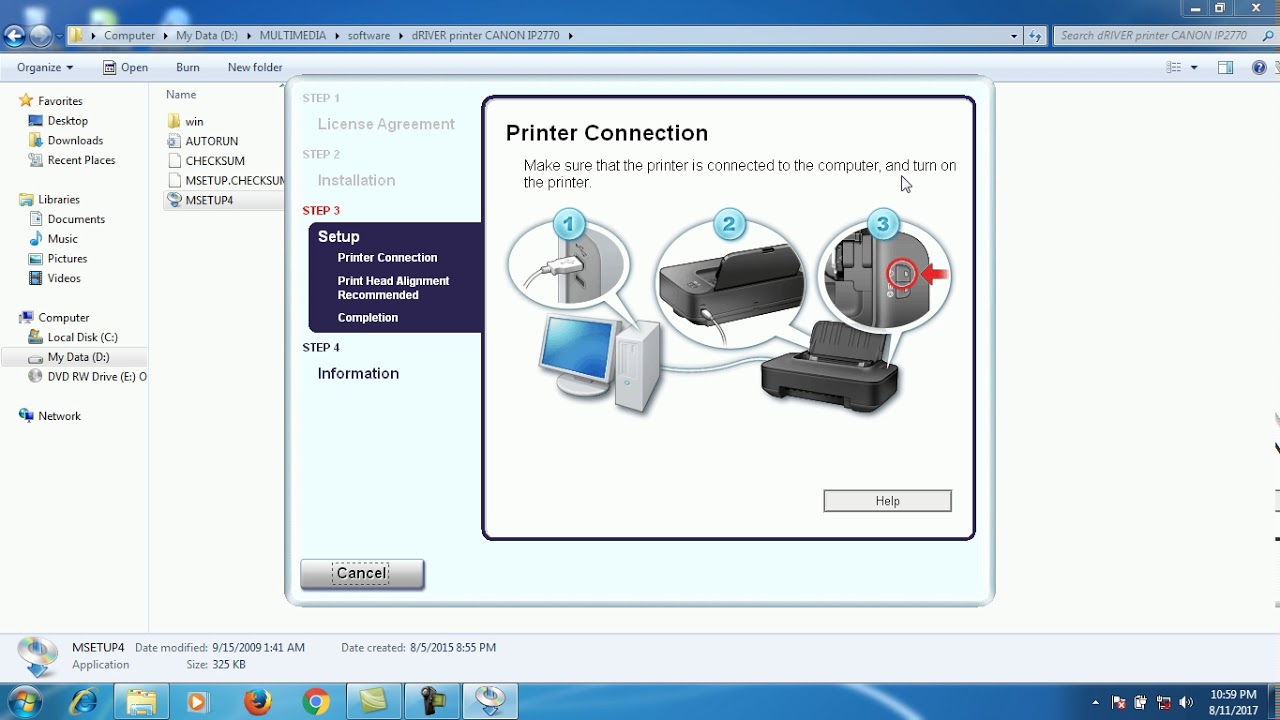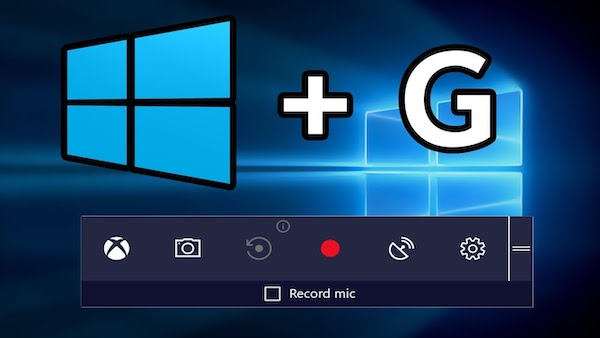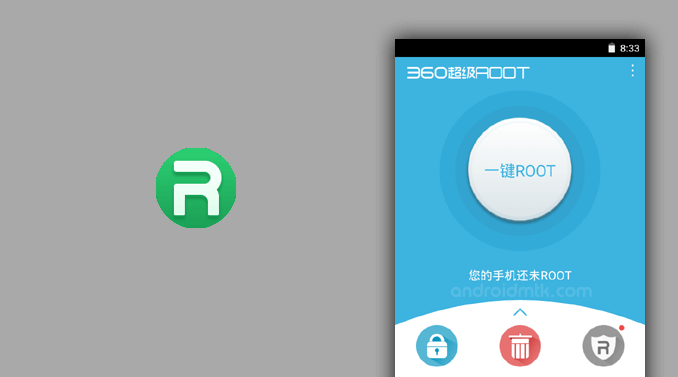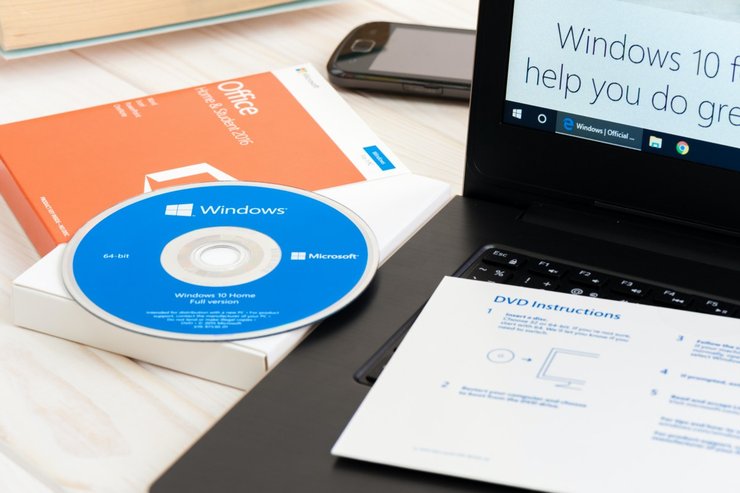Banyak dari kita yang mungkin sering mengalami permasalah yang satu ini, yup Flashdisk yang corrupt atau data yang hilang. Hal ini pasti bukanlah yang menyenangkan melainkan menyebalkan karena bagaimana tidak, data-data penting kalian kemungkinan besar dapat saja hilang dan itu sangatlah berbahaya. Tapi saat ini janganlah khawatir lagi karena sudah banyak cara mengatasi flashdisk corrupt ini dan dapat mengembalikan kembali data-data penting kalian yang hilang.
Daftar Isi
Cara Mengatasi Flashdisk Yang Corrupt
Nah, kebetulan banget nih BukuTekno sudah memiliki beberapa cara untuk kalian mengatasi flashdisk yang corrupt dan cara ini sudah terkenal ampuh serta mudah untuk kalian ikuti. Kira-kira apa saja caranya? Langsung saja inilah cara mengatasi permasalah flashdisk corrupt terampuh dan termudah ala BukuTekno.
Penyebab Flashdisk Corrupt dan Tidak Terbaca
Jika kalian ingin mengatasi suatu masalah sebaiknya kalian mengetahui terlebih dahulu penyebab dari masalah tersebut. Hal tersebut bertujuan agar memudahkan kalian dalam proses memecahkan masalah yang sedang dialami karena jika kalian sudah mengetahui masalah utamanya maka dapat dengan mudah dan cepat untuk mengatasinya juga, seperti penyebab dari flashdisk corruptnya atau tidak terbiasa ini. Biasanya hal tersebut disebabkan oleh beberapa hal seperti :
- Kesalahan struktur pada direktori perangkat
- Terinfeksi virus
- Terdapat kerusakan hardware
- Drive tidak dikeluarkan dengan proses safely removed ( eject ) terlebih dahulu, hal ini banyak dari kita yang menganggapnya sepele dan tidak penting tapi ternyata dengan tidak melakukan proses safely removed ( eject ) ternyata dapat menyebabkan flashdisk kalian mengalami corrupt.
Beberapa hal ini yang biasanya menjadi penyebab paling utama ketika flashdisk mengalami corrupt atau data tidak terbaca. Yuk, coba diingat-ingat apakah kalian pernah meminjamkan flashdisk kalian kepada teman kalian, lalu ketika dikembalikan datanya menjadi corrupt dan tidak terbaca? Mungkin penyebabnya disebabkan dari salah satu yang telah BukuTekno jabarkan tersebut. Tapi jangan khawatir, jika ingin flashdisk kalian kembali baik-baik saja, maka mari kita perhatikan cara mengatasinya sebagai berikut.
Cara Mengatasi Flashdisk Corrupt Dan Tidak Terbaca
Agar semua data kalian semuanya kembali lagi, maka kalian harus mengikuti cara basic ini terlebih dahulu dan diharapkan kalian mengikuti langkah-langkahnya satu persatu tanpa melewatkannya sedikit pun. Nah, mari kita mulai saja!
1. Gunakan Antivirus Untuk Scan Flashdisk

Cara pertama untuk mengatasi masalah ini adalah dengan memindai flashdisk kalian dengan antivirus terlebih dahulu. Jika flashdisk kalian memang terkena virus maka seharusnya dengan antivirus maka dapat dengan cepat mendeteksinya kemudian menghapus virus tersebut sampai bersih. Maka kalian dapat melakukan langkah-langkahnya seperti di bawah ini :
- Pastikan kalian memiliki sebuah antivirus
- Masuk ke File Explorer
- Kalian akan melihat daftar-daftar penyimpanan di sebelah kiri. Lalu klik kanan dan klik scan with antivirus
- Tunggu sampai proses pemindaian sampai benar-benar selesai dan segera hapus virus-virus yang terdeteksi.
2. Gunakan Perintah CHKDSK pada CMD
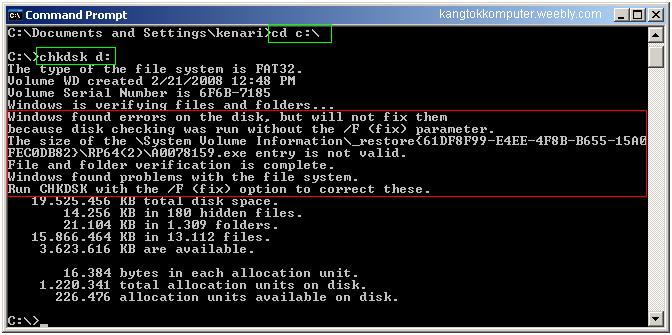
Cara yang satu ini selalu jitu untuk menyelamatkan flashdisk yang terkena corrupt atau data hilang. Untuk langkah-langkahnya kalian dapat mengikuti sebagai berikut :
- Kalian harus membuka CMD atau Command Prompt dengan mode administrator untuk memberikan full akses ke seluruh perangkat.
- Lalu, kalian dapat mengetikan perintah chkdsk /f h: dan ganti huruf h tersebut dengan drive letter kalian yang tidak dapat di akses.
- Kemudian command prompt sendiri akan secara otomatis menjalankan beberapa proses tersebut hingga selesai.
/f di atas ini memang berfungsi untuk dapat menemukan kesalahan pada perangkat kalian yang nantinya akan langsung secara otomatis diperbaikinya. Untuk prosesnya sendiri biasanya tidak memakan waktu yang cukup lama, hanya kisaran 5 sampai 15 menit saja. Dan jika semua proses tersebut telah selesai kalian bisa langsung cek kembali data kalian melalui file explorer tapi BukuTekno menyarankan untuk melakukan restart perangkat device kalian terlebih dahulu ya!
3. Mengatasi Flashdisk Unreadable Melalui Registry
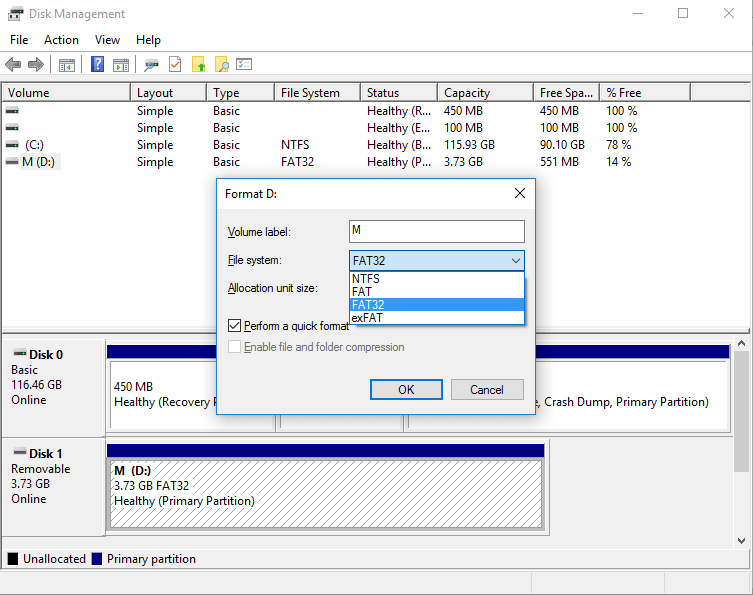
Selain beberapa cara yang telah BukuTekno jelaskan di atas, mungkin cara yang satu ini juga dapat bekerja dengan baik. Pada cara ini kalian akan mengakses file-file registry dan akan mengubahnya pada sistem untuk dapat mengetahui bahwa sebenarnya beberapa file registry tersebut dapat menyebabkan flashdisk kalian menjadi tidak terbaca.
- Masuk ke dalam menu pencarian lalu ketikkan run atau dapat juga dengan cara tekan lambang Windows + R dan ketikkan “regedit” tanpa adanya tanpa kutip ya.
- Kalian langsung akan dibawa ke dalam bagian registry editor lalu masuk ke MyComputerHKEY_LOCAL_MACHINESYSTEMCurrentControlSetControlStrogeDevicePolicies lalu kalian akan menemukan string yang bertuliskan “WriteProtect” dan klik dua kali pilih tersebut dan ubah value data menjadi 0
- Lakukan hal sama seperti point no 2 pada MyComputerHKEY_LOCAL_MACHINESYSTEMControlSet001ControlStorageDevicePolicies dan ingat yang pertama adalah CurrentControlSet dan yang kedua adalah ControlSet001
4. Gunakan EaseUS Partition Tool

EaseUS merupakan aplikasi yang dapat membantu kalian dalam menghadapi masalah flashdisk corrupt ini dan mengembalikannya menjadi seperti semula. Cara yang aplikasi ini akan lakukan dalam memperbaiki kerusakan flashdisk / hardisk tersebut adalah dengan mengubah format dan tipe flashdisk nya. Aplikasi ini sudah teruji kecanggihannya dalam membantu masyarakat memperbaiki flashdisknya yang corrupt dan tidak terbaca. Nah, langkah-langkah yang dapat kalian lakukan adalah sebagai berikut :
- Kalian dapat mengunduh aplikasi ini dengan mengetik “Download EaseUs Partition Tool ( Trial )” pada pencarian google.
- Setelah itu pasang aplikasi dan buka aplikasi tersebut
- Pilih perangkat mana yang ingin kalian perbaiki lalu klik kanan dan setelah itu klik check file system
- Jika setelah mendapatkan pesan seperti yang muncul pada gambar, kalian dapat langsung klik start
- Aplikasi akan secara otomatis melakukan cek pada perangkat kalian dan otomatis juga memperbaikinya. Jika kalian telah melakukan proses tersebut kalian dapat langsung klik finish
- Setelah itu kalian dapat langsung mengecek kembali drive yang error tadi.
5. Format Partisi
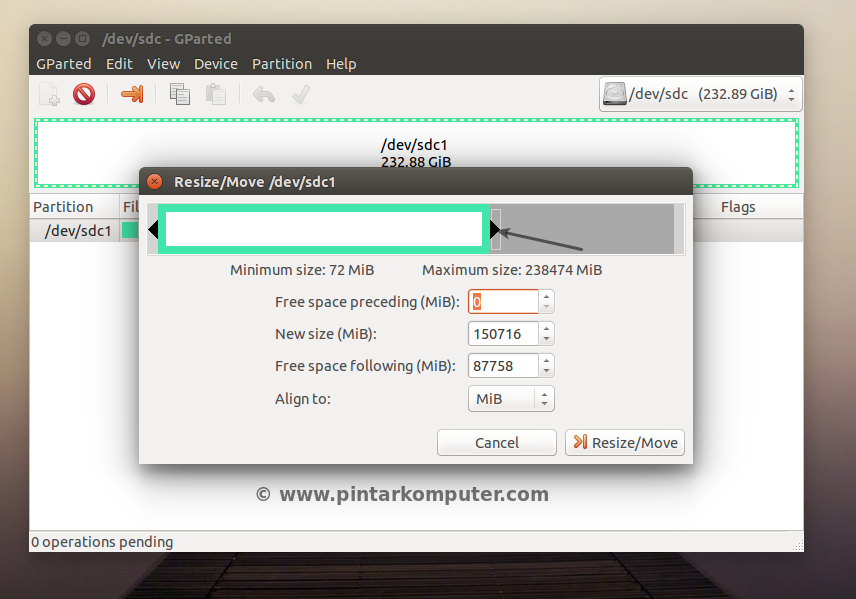
Dalam format partisi ini berarti kalian dapat menghapus seluruh file yang berada di dalam flashdisk kalian, jika memang 4 cara di atas tidak berhasil digunakan untuk mengatasi masalah kalian yang satu ini.
- Format menggunakan sistem bawaan windows
- Kalian dapat melakukan format pada umumnya melalui perangkat device kalian.
- Dalam melakukan cara ini, kalian tidak perlu mengubah lagi format dari FAT32 menjadi NTFS. karena NTFS hanyalah sarana untuk melakukan pembesaran penampungan pada file yang biasanya lebih dari 4GB tersebut. Tapi tidak masalah jika kalian tetap ingin mengubahnya menjadi NTFS.
- Format Melalui Disk Management
- Masuk ke Control Panel
- Cari atau ketikkan Administrative Tools
- Cari dan klik dua kali pada shortcut Disk Management
- Masuk ke Storage lalu setelah itu klik Disk Management
- Maka kalian akan melihat daftar partisi kalian di sebelah kanan kemudian kalian dapat klik kanan lalu klik Delete Volume / Delete Partition
- Setelah itu pastikan yang dihapus adalah partisi yang corrupt saja atau yang tidak dapat dibaca lagi
- Setelah proses penghapusan volume selesai, kalian dapat segera klik kanan lagi lalu pilih Create Partition / Format
- Tunggu lagi sampai selesai dan setelah selesai kalian dapat langsung mengecek kembali diperangkat device kalian.
- Format Menggunakan EaseUS
- Menggunakan aplikasi EaseUS lagi, dan pastikan kalian sudah mengunduhnya ya!
- Lakukan hal yang sama seperti di atas, yaitu buka aplikasinya terlebih dahulu lalu pilih partisi dan klik kanan lalu pilih format.
- Setelah itu kalian dapat mengatur nama partisipannya, file system, cluster size. Untuk hal ini BukuTekno menyarankan untuk mengubah file systemnya menjadi NTFS saja dan cluster size nya biarkan saja ( default ) lalu untuk nama partisi nya bisa diisi lagi sesuai dengan keinginan kalian.
- Lalu setelah selesai maka akan muncul pesan seperti gambar di bawah ini, kalian dapat mengklik OK. Hal tersebut akan memulai proses penghapusan data kalian, dan jika muncul sebuah pesan lagi kalian dapat mengklik apply.
- Kemudian tunggu sampai prosesnya pemformatan tersebut selesai dan flashdisk dapat kembali digunakan seperti sedia kala.
Nah, itulah beberapa cara mengatasi flashdisk corrupt terampuh dan termudah versi BukuTekno, jika cara-cara tersebut masih saja tidak ampuh maka ada kemungkinan besar masalah tersebut berasal dari kerusakan di hardwarenya atau memang virus yang masuk ke dalam flashdisk kalian sudah termasuk kedalam virus yang ganas, hal tersebut dapat membuat bukan lagi file kalian saja yang hilang atau rusak namun juga sistem pada flashdisk kalian juga dapat ikut rusak. Semoga kedepannya kalian lebih terus berhati-hati pada alat penyimpanan yang satu ini, karena sangat berbahaya jika data penting-penting kalian harus hilang. Semoga bermanfaat!